怎么删除空白页word
用Word编辑文档时,我们可能会遇到需要删除空白页的情况,这些空白页可能是由于多种原因产生的,比如误操作、格式设置不当等,下面我们将介绍几种常见的方法来帮助你有效地删除Word中的空白页。
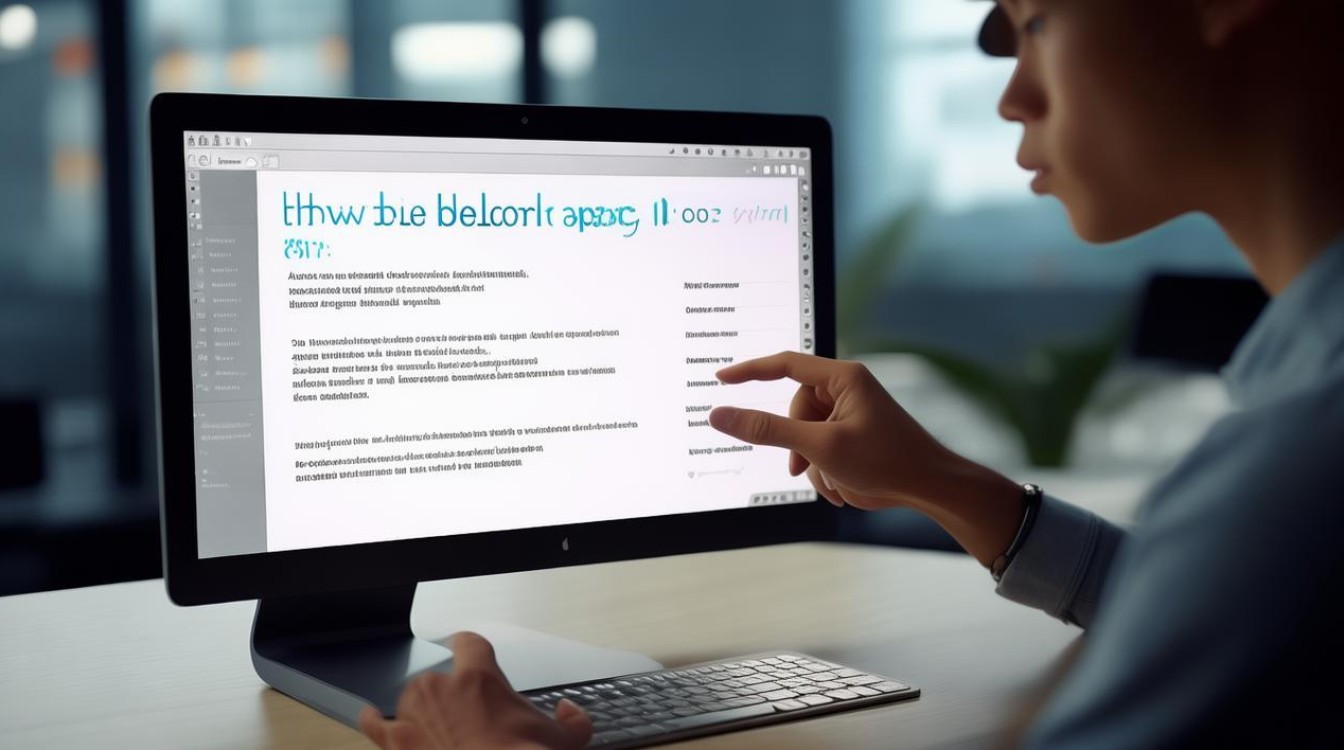
直接删除法
-
使用删除键:将鼠标光标定位到空白页的起始位置,然后按下键盘上的
Delete键或Backspace键,直到空白页被完全删除,这种方法适用于空白页上没有特殊内容(如分页符、表格等)的情况。 -
选中并删除换行符:如果空白页是由多个换行符造成的,你可以将鼠标光标定位到空白页上一页的最后一个字符后面,按住
Shift键并点击空白页的最后一个换行符,然后按Delete键删除选中的所有换行符。
查找和替换法
-
替换段落标记:打开“查找和替换”对话框,在“查找内容”框中输入
^m(表示手动分页符),在“替换为”框中留空,然后点击“全部替换”按钮,这将删除文档中所有的手动分页符,从而可能删除由此产生的空白页。 -
替换连续段落标记:如果空白页是由连续的段落标记(如多个
^p)造成的,你可以在“查找内容”框中输入^p^p(表示两个连续的段落标记),在“替换为”框中输入^p(表示单个段落标记),然后点击“全部替换”。
调整格式法
-
调整段落行距:如果空白页是由于段落行距过大导致的,你可以将鼠标光标定位到空白页处,右键点击选择“段落”,然后将“行距”设置为“固定值”,并将“设置值”调整为较小的值(如1磅),点击“确定”即可。
-
缩小表格高度:如果空白页是由于表格跨页造成的,你可以尝试调整表格的高度,选中表格,右键点击选择“表格属性”,在“行”页面中勾选“指定高度”,然后将行高调整为较小的值。
其他方法
-
使用草稿视图:切换到草稿视图,这种视图方式下Word会显示所有未被格式化的空白区域,使你更容易识别并删除多余的空白页。
![怎么删除空白页word 怎么删除空白页word]()
-
检查隐藏元素:有时图片、形状或文本框等元素可能会被放置在页面的边缘,导致看起来像是空白页,仔细检查页面边缘,确保没有隐藏的元素,如有需要,将其移动或删除。
-
利用导航窗格:在Word的导航窗格中,你可以看到文档中的所有标题和段落,找到空白页对应的标题或段落,然后点击它使空白页出现在屏幕上,最后选中空白页并按下
Delete键删除。
特殊情况处理
-
分页符导致的空白页:如果空白页是由于插入了分页符导致的,你可以点击菜单栏的“视图”选项卡,选择“草稿”视图,此时分页符会显示为一条虚线,将光标定位到分页符前,按
Delete键删除即可。 -
表格后的空白页:如果某一页只有一个表格且表格占满了整页,Word可能会自动在其后生成一页空白页用于“段落结束符”,要删除这个空白页,你可以选中表格,右键选择“表格属性”,在“行”页面中勾选“指定高度”,将行高调整为较小的值。
预防措施
-
避免不必要的分页符:在编辑文档时,尽量避免随意插入分页符,以免产生不必要的空白页。
-
合理设置段落格式:确保段落格式设置合理,避免因行距过大或段前段后间距过大而产生空白页。
-
定期检查文档:在完成文档编辑后,定期检查文档中是否存在多余的空白页,并及时删除。
![怎么删除空白页word 怎么删除空白页word]()
以下是关于删除Word空白页的一些常见问题及解答:
问:为什么有时候按Delete键无法删除空白页?
答:这可能是因为空白页上存在特殊的内容或格式设置,如分页符、表格、图片或隐藏的文本等,此时需要尝试其他方法来删除空白页。
问:如何防止在Word中再次出现空白页?
答:要防止在Word中再次出现空白页,可以注意以下几点:一是避免不必要的分页符插入;二是合理设置段落格式和页面布局;三是定期检查文档中是否存在多余的空白内容或格式设置;四是在保存文档前进行预览和打印预览,确保文档
版权声明:本文由 数字独教育 发布,如需转载请注明出处。


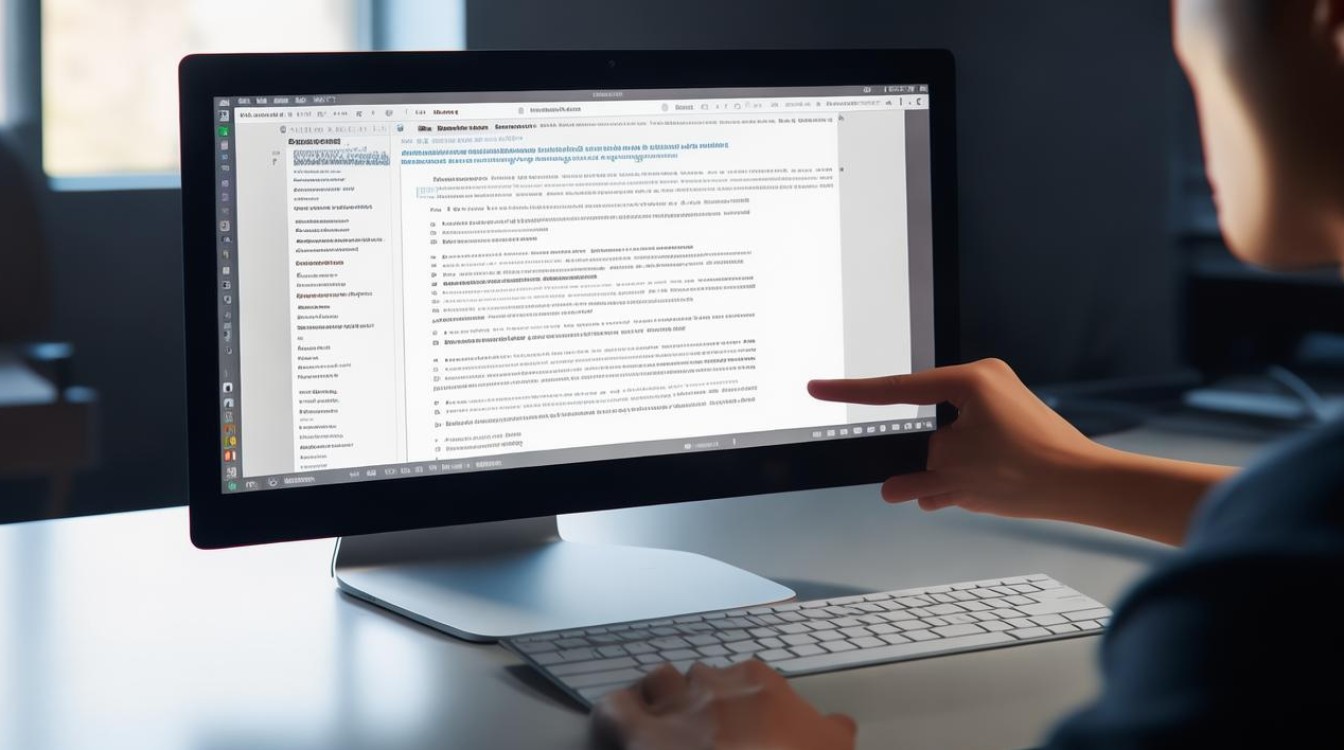
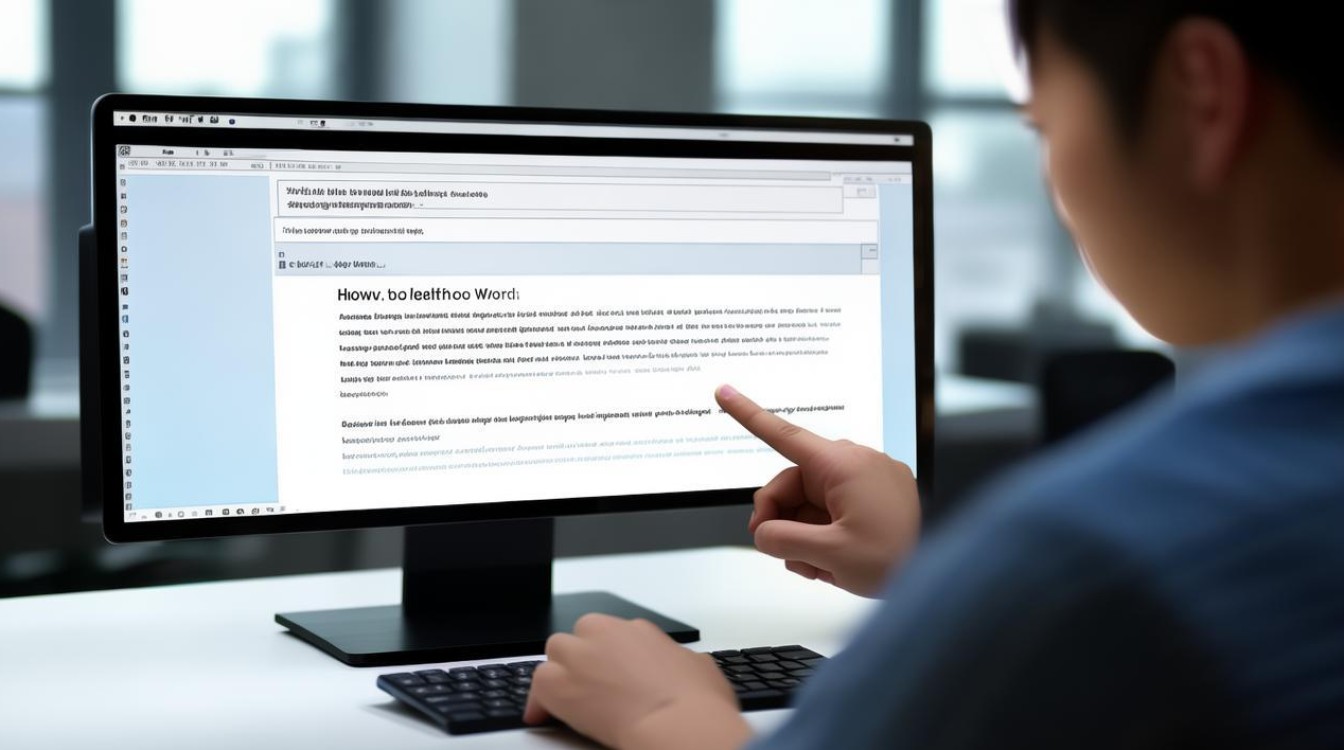











 冀ICP备2021017634号-12
冀ICP备2021017634号-12
 冀公网安备13062802000114号
冀公网安备13062802000114号